Mengubah Warna Lisptik dengan Photoshop
 Berikut ini adalah cara untuk mengubah warna lipstik. Tapi pada tutorial tentu saja ini cuma cara mengubah warna gambarnya dengan Photoshop. Bukan benar-benar mengubah warna lipstik sungguhan. Tapi mungkin cara ini tepat digunakan jika Anda ingin mencari atau mencoba-coba warna lipstik yang sesuai dengan wajah Anda tanpa harus pergi ke toko kosmetik.
Berikut ini adalah cara untuk mengubah warna lipstik. Tapi pada tutorial tentu saja ini cuma cara mengubah warna gambarnya dengan Photoshop. Bukan benar-benar mengubah warna lipstik sungguhan. Tapi mungkin cara ini tepat digunakan jika Anda ingin mencari atau mencoba-coba warna lipstik yang sesuai dengan wajah Anda tanpa harus pergi ke toko kosmetik.Cara ini sangat mudah dilakukan, hanya saja yang agak memerlukan perhatian lebih adalah pembuatan seleksinya. Berikut ini adalah cara yang bisa dilakukan untuk mengubah warna lipstik:
- Buka foto yang warna lipstiknya ingin diubah dengan Adobe Photoshop.
 Gambar yang akan diubah warna lipstiknya
Gambar yang akan diubah warna lipstiknya - Buat seleksi pada bagian bibir. Pada contoh gambar dibawah ini, aku menggunakan path untuk membuat seleksi. Kemudian kuberi feather 1 px (Select > Feather).
 Gambar seleksi pada bibir
Gambar seleksi pada bibir - Agar aku masih punya cadangan gambar bibir, maka dari hasil seleksi kukopi dulu dan di-paste dua kali (bisa dilakukan dengan menekan Ctrl + J). Layer hasil kopi kuberi nama bibir dan lipstik.
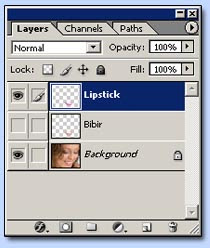
- Untuk mengubah warna bibir/lipstik kugunakan Hue/Saturation dengan memilih Image > Adjustment > Hue/Saturation. Ubah saja nilai pada Hue, Saturation, atau Lightness dengan cara menggeser slidernya hingga ditemukan warna lipstik yang diinginkan.




Komentar
Posting Komentar